一、官网下载centos7
1. 进入CentOS 官方网站
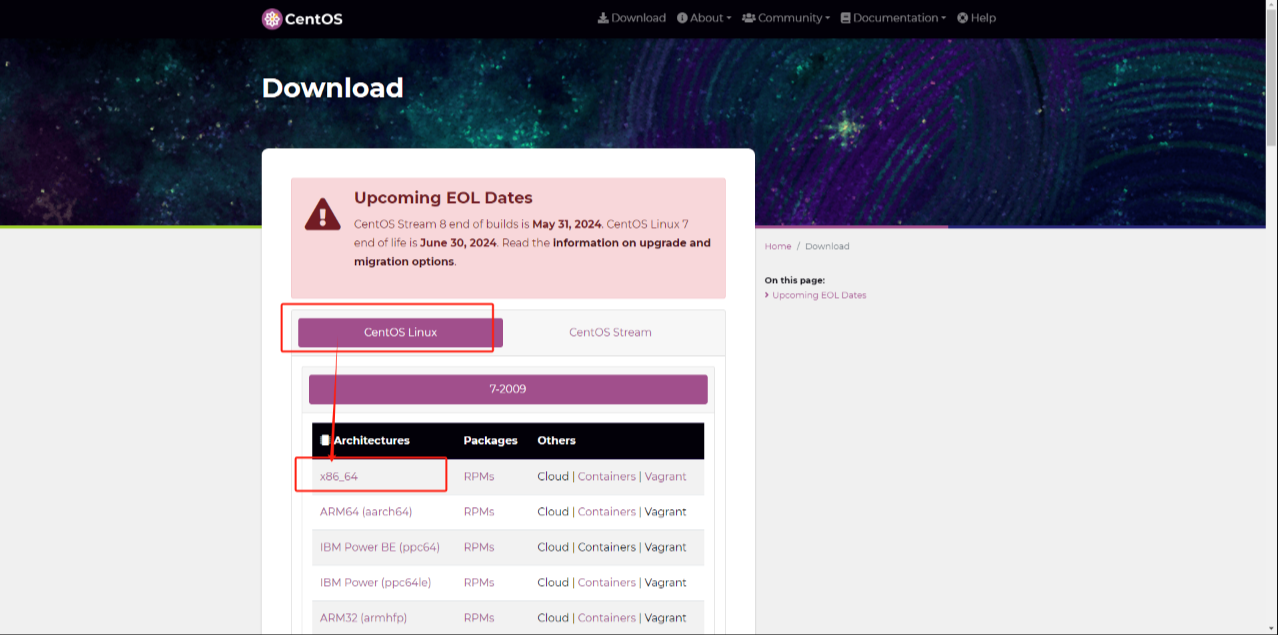
2. 选择iso
点击下面的“CentOS Linux --> x86_64 ”,进入后可以看到官网给出了很多国内的镜像地址,随意点击一个进去都可以下载,我这里选择阿里云地址。
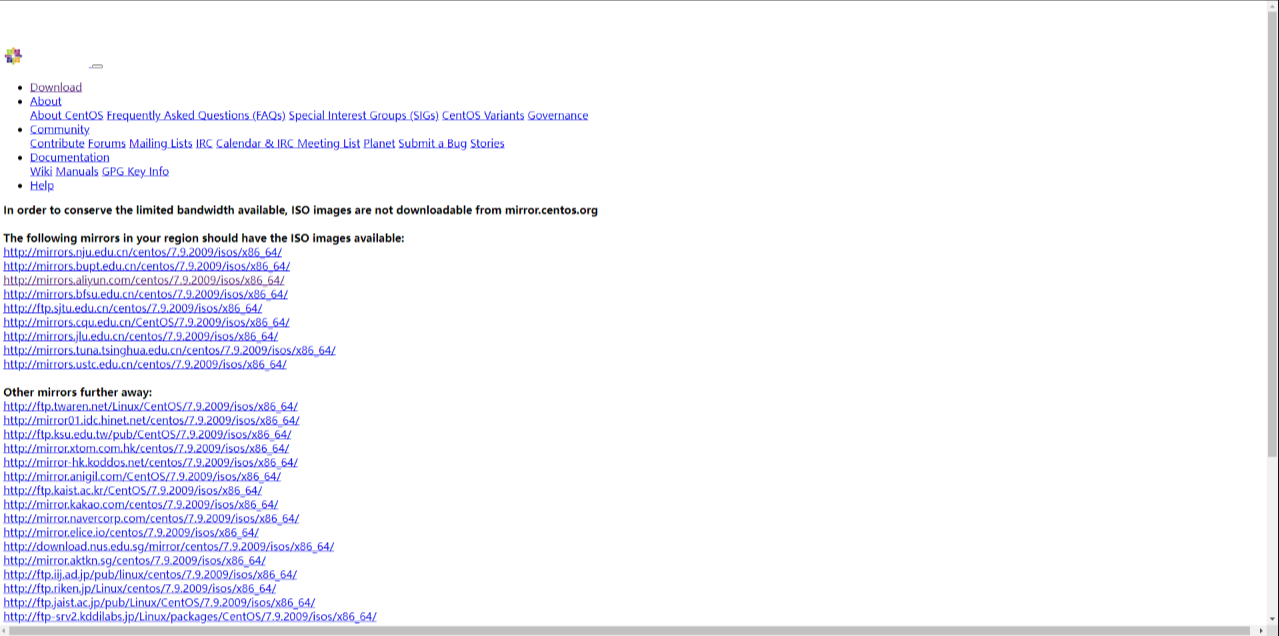
3. 下载镜像
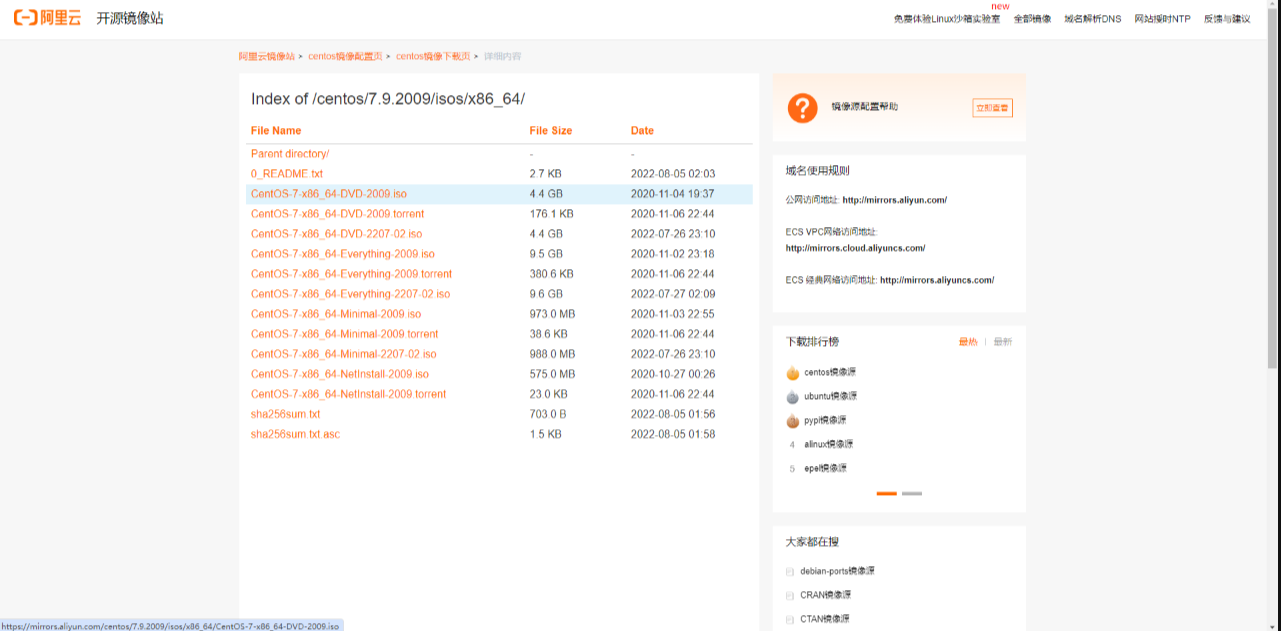
二、镜像网站下载Centos7
以下镜像为目录一的镜像列表
镜像地址1:https://mirror.nsc.liu.se/centos-store/
镜像地址2:https://vault.centos.org/
镜像地址3:https://mirrors.aliyun.com/centos/
以镜像地址1为演示: https://mirror.nsc.liu.se/centos-store/
1. 选择镜像版本
这里我选择centos7.5.1804版本
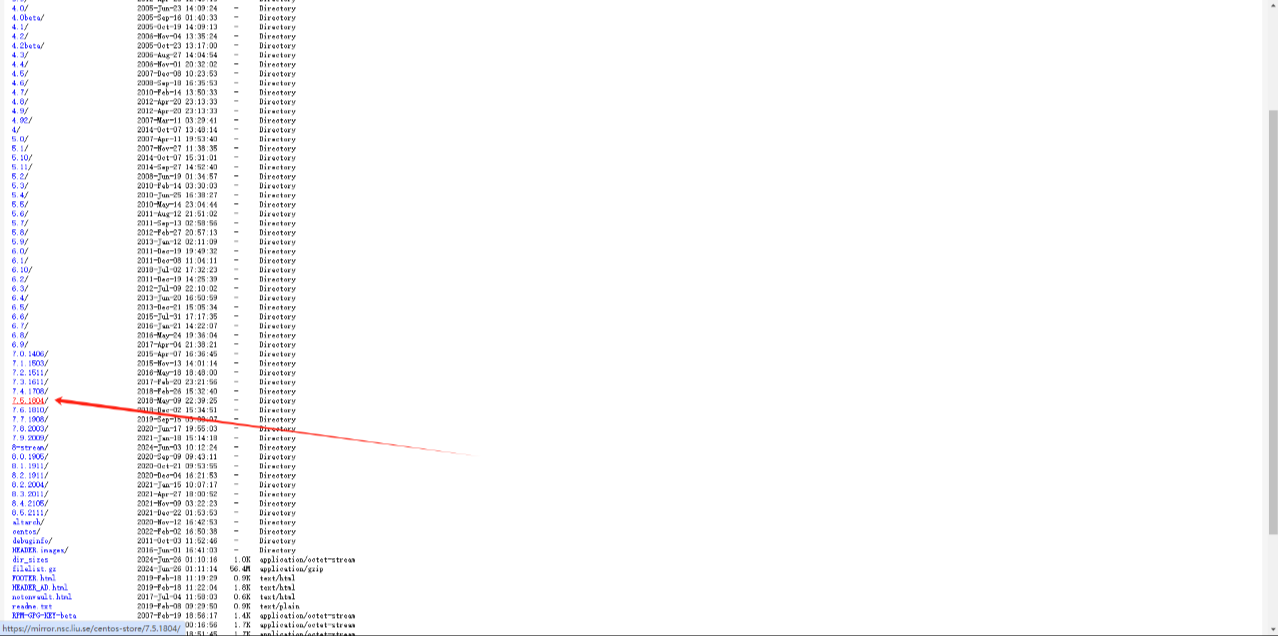
2. 下载镜像
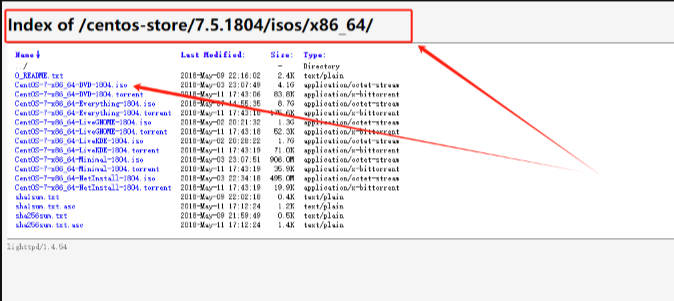
三、网盘下载Centos7
四、创建虚拟机
新建虚拟机
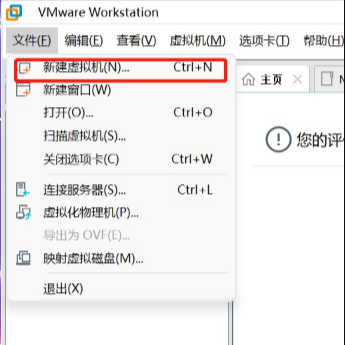
2. 选择镜像
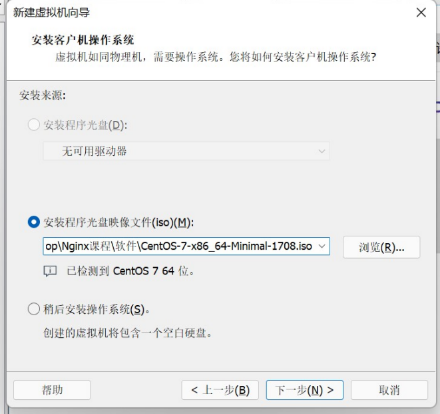
3. 存储位置
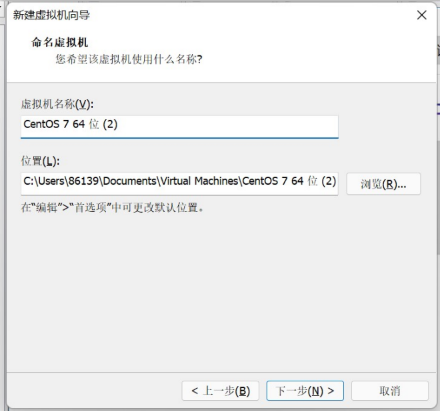
4. 虚拟机磁盘配置
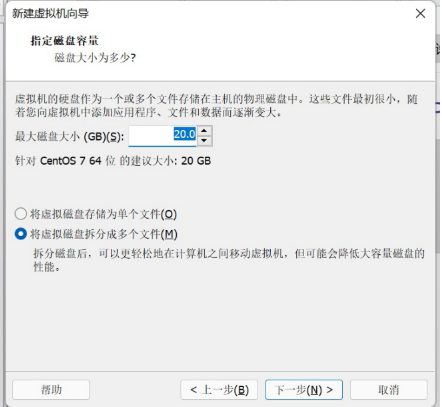
5. 自定义其他配置
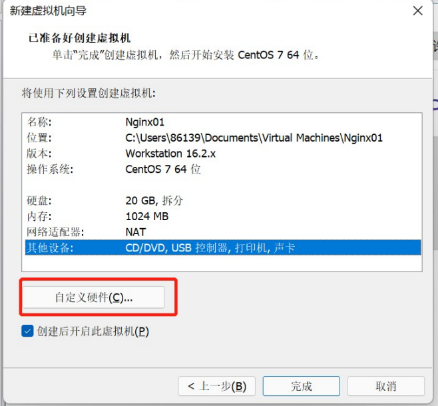
五、系统安装
进入系统安装界面
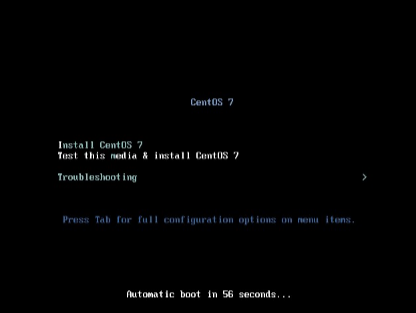
2. 选择安装语言
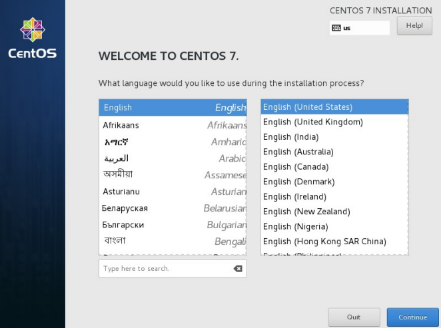
3. 分区选择
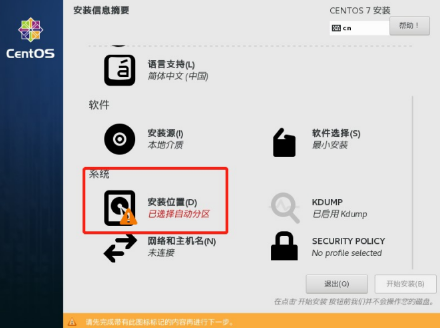
点击左上角完成即可
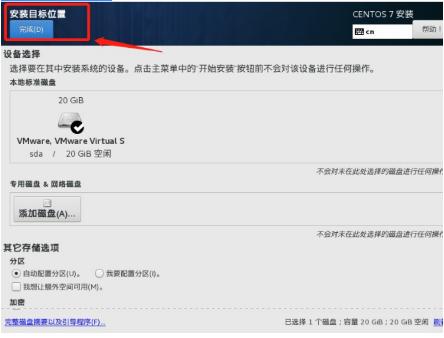
4. 开始安装
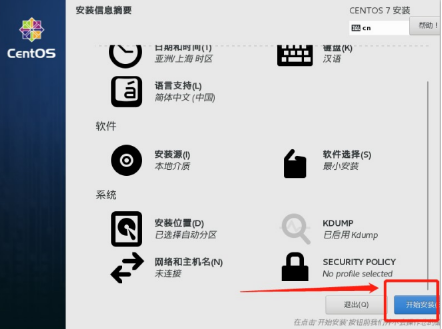
5. 设置密码
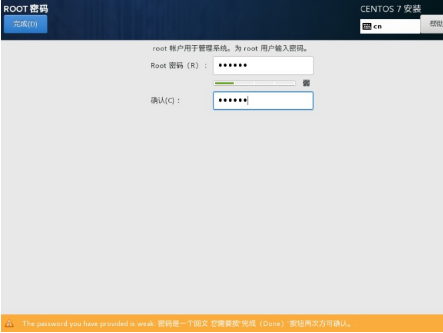
6. 重启
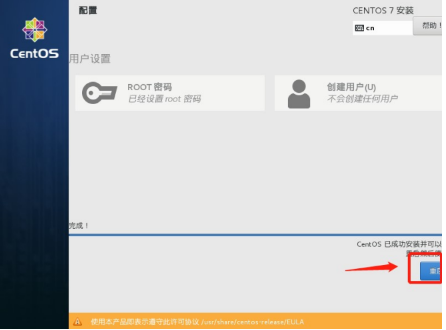
本文链接:https://blog.runxinyun.com/post/298.html 转载需授权!



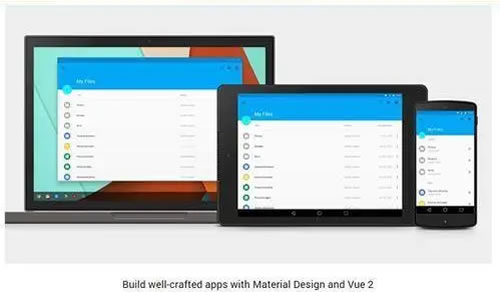

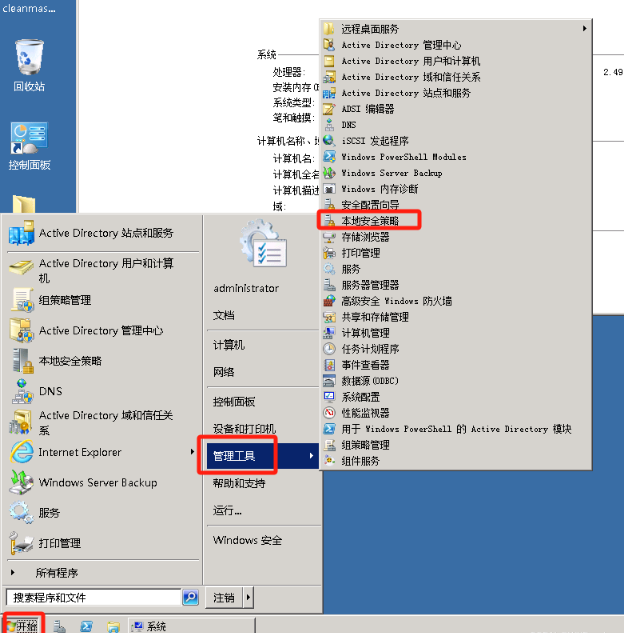
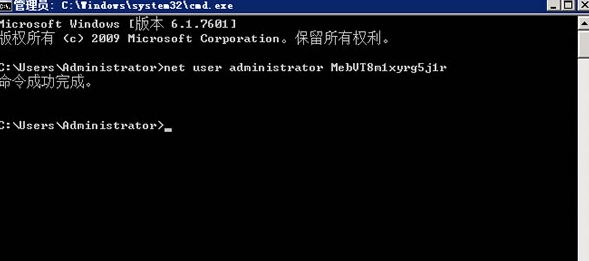
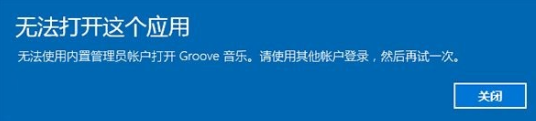












留言0